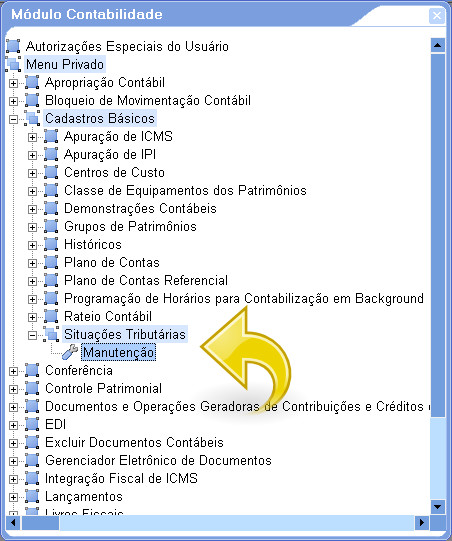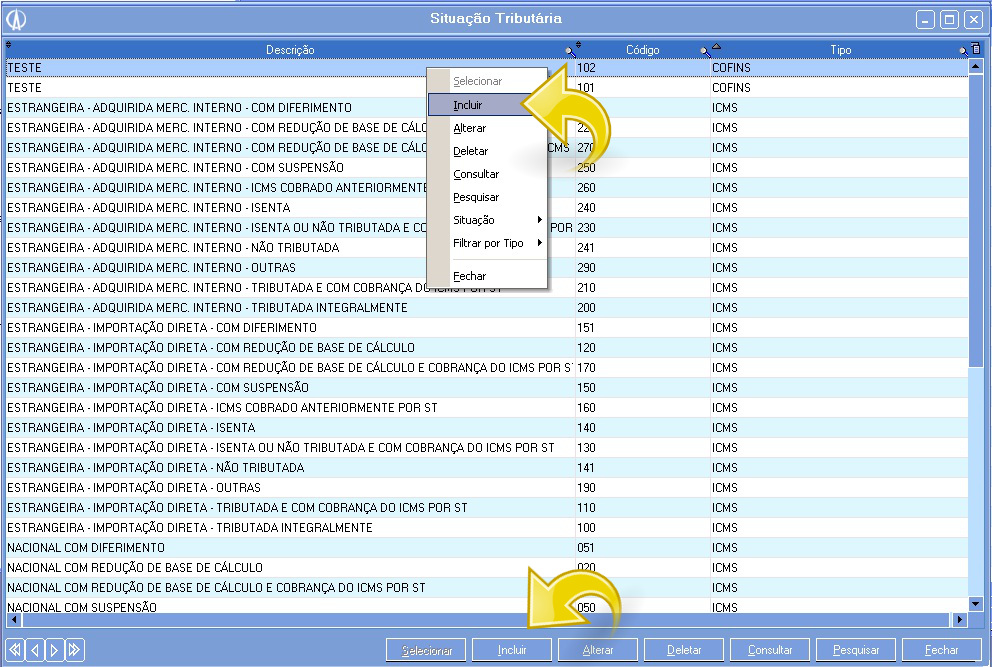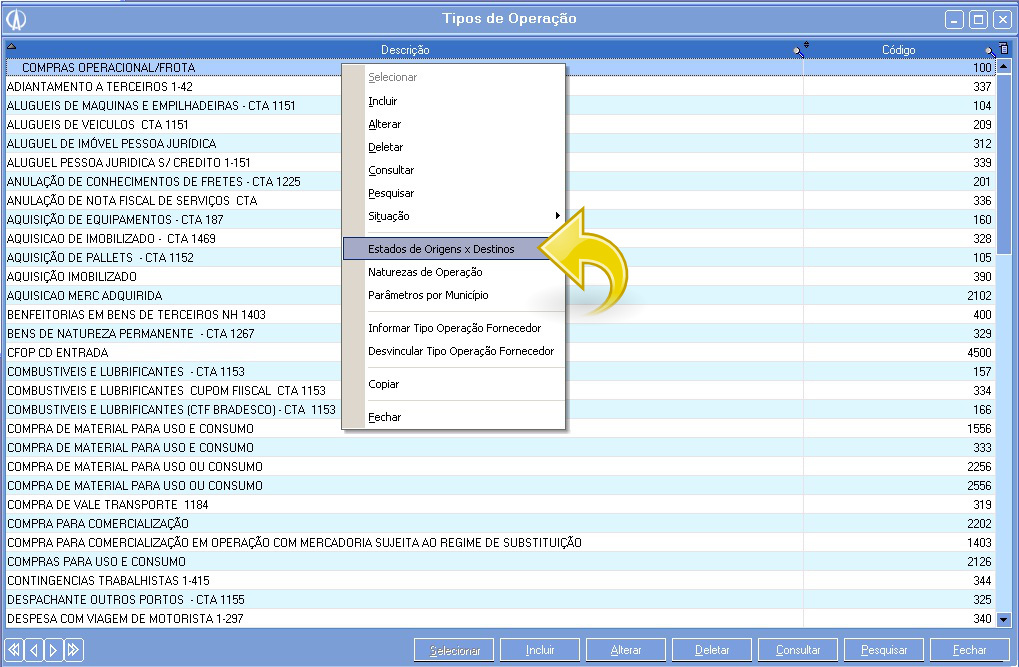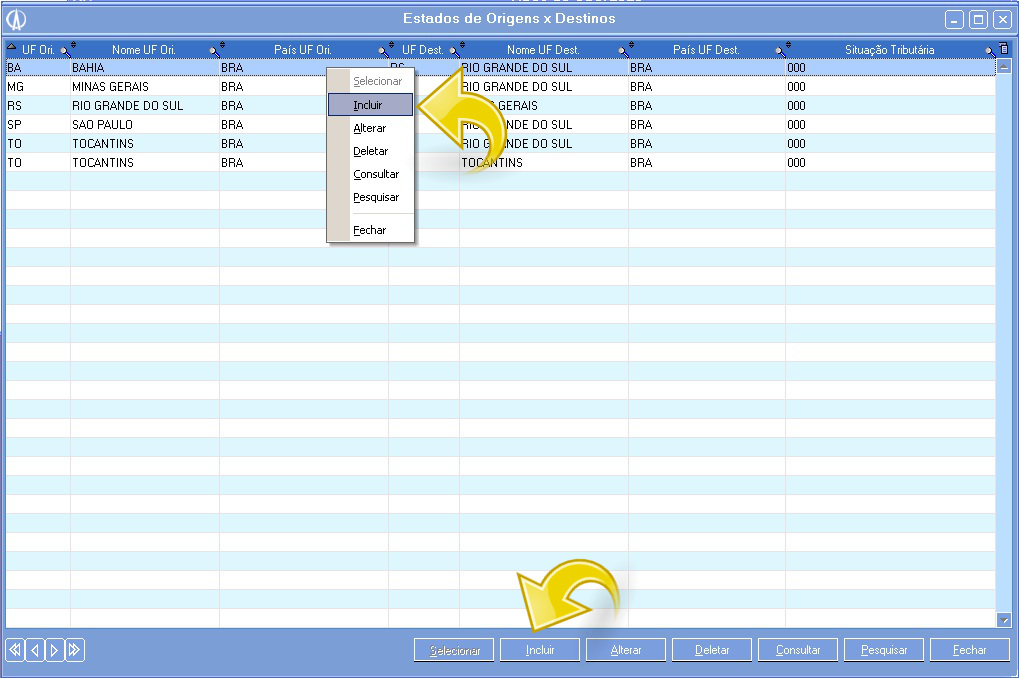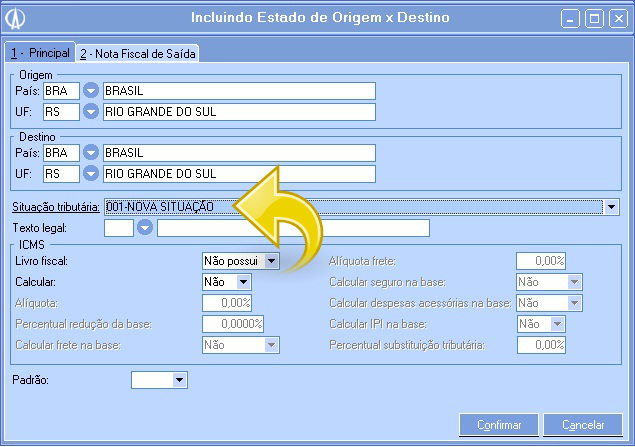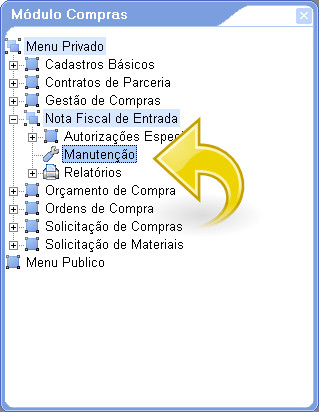Processo que possibilita a inclusão de novas situações tributária do tipo ICMS e novos campos nas telas que utilizam a situação.
Deve-se utilizar este processo quando for necessário definir uma situação tributária de ICMS específica na nota fiscal de entrada.
1. Acesse o módulo Contabilidade e selecione a opção Cadastros Básicos/Situações Tributárias/Manutenção:
1.1. Ao abrir a tela Situação Tributária, clique com o botão direito selecionando a opção Incluir ou então clique no botão Incluir na parte inferior da tela:
1.2. Ao abrir a tela Incluindo Situação Tributária, preencha todos os campos e informe no campo Tipo a opção ICMS:
2. Após incluir a nova situação, acesse o módulo Compras e selecione Cadastros Básicos/Tipos de Operação/Manutenção:
2.1. Ao abrir a tela Tipos de Operação, clique com o botão direito no item desejado selecionando a opção “Estados de Origens x Destinos”:
2.2. Na tela Estados de Origens x Destinos clique com o botão direito selecionando a opção Incluir ou então clique no botão Incluir na parte inferior da tela:
2.3. Ao abrir a tela Incluindo Estado de Origem x Destino preencha os campos necessários e obrigatórios e no campo Situação tributária selecione a nova situação que foi criada anteriormente:
3. Acesse o módulo Compras novamente e selecione Nota Fiscal de Entrada/Manutenção:
3.1. Na tela Notas Fiscais de Entrada clique com o botão direito e selecione a opção Incluir ou então clique no botão Incluir na parte inferior da tela:
3.2. Preencha todos os campos necessários e obrigatórios da aba 1- Principal e em seguida vá para a aba 3-Itens. Nesta aba clique com o botão direito e selecione a opção Incluir ou então clique no botão Incluir, na parte inferior da tela:
3.3. Ao incluir o produto ou serviço na nota, note que no campo Situação tributária deve constar entre as opções a situação tributária que foi criada anteriormente:
3.3.1. Se por acaso o tipo de operação não possuir a situação tributária definida, ao escolher o produto, abrirá uma pequena tela para selecionar a situação: